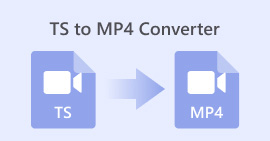Επίλυση του προβλήματος VLC που δεν μετατρέπεται σε MP4 με αυτές τις εύκολες συμβουλές
Το VLC Media Player είναι ένα από τα πιο δημοφιλή προγράμματα αναπαραγωγής βίντεο που διατίθενται. Δεν είναι μόνο εντελώς δωρεάν, αλλά έχει επίσης εξαιρετική συμβατότητα και υποστηρίζει σχεδόν όλες τις κύριες μορφές βίντεο στην αγορά. Εκτός από τη λειτουργία αναπαραγωγής, το VLC διαθέτει επίσης ενσωματωμένα απλά εργαλεία επεξεργασίας βίντεο και μετατροπής μορφής, γι' αυτό και πολλοί χρήστες επιλέγουν να μετατρέψουν βίντεο σε MP4.
Ωστόσο, υπάρχουν προβλήματα. Πολλοί χρήστες έχουν αναφέρει ότι όταν χρησιμοποιούν VLC για τη μετατροπή μορφών βίντεο, το πρόγραμμα σταματά μετά την επεξεργασία μόνο ενός μέρους του βίντεο. Ακόμα και μετά από αρκετές προσπάθειες, η διαδικασία μετατροπής εξακολουθεί να είναι ατελής, κάτι που είναι ανησυχητικό.
Έχουμε αναλύσει σε βάθος αυτό το φαινόμενο για να λύσουμε το Το VLC δεν μετατρέπεται σε MP4 και συγκέντρωσε επτά πιθανές λύσεις. Η ακόλουθη ενότητα θα παρουσιάσει αυτές τις μεθόδους ξεχωριστά για να σας βοηθήσει να ολοκληρώσετε ομαλά τη μετατροπή βίντεο MP4 με VLC.

Μέρος 1. Καλύτερη εναλλακτική λύση VLC για μετατροπή οποιουδήποτε βίντεο χωρίς σφάλματα
Εάν δεν έχετε πλέον χρόνο να αντιμετωπίσετε τις αιτίες που δεν λειτουργούν με τη μετατροπή VLC σε mp4, σας προτείνουμε να αλλάξετε απευθείας το εργαλείο μετατροπής βίντεο. FVC Video Converter Ultimate αποτελεί μια εξαιρετική επιλογή ανάμεσα στα πολλά παρόμοια προϊόντα που κυκλοφορούν σήμερα.
Υποστηρίζει πάνω από 1.000 μορφές πολυμέσων και τις μετατρέπει έως και 30 φορές πιο γρήγορα, εξοικονομώντας πολύ χρόνο επεξεργασίας. Επιπλέον, το FVC Video Converter Ultimate προσφέρει πλουσιότερα και πιο εύχρηστα εργαλεία επεξεργασίας βίντεο από τις πιο βασικές λειτουργίες επεξεργασίας του VLC Media Player. Ενώ η προεπισκόπηση του VLC σε πραγματικό χρόνο είναι περίπλοκη, το FVC Video Converter Ultimate κάνει την επεξεργασία, την περιστροφή, τη συμπίεση και τη βελτίωση της ποιότητας της εικόνας εύκολη.
Είτε είστε νέος στην επεξεργασία βίντεο είτε επαγγελματίας δημιουργός περιεχομένου, το FVC Video Converter Ultimate μπορεί να γίνει ο αξιόπιστος βοηθός σας. Υποστηρίζει μαζική μετατροπή και δεν προσθέτει υδατογραφήματα στα βίντεο, καθιστώντας το αποτελεσματικό και επαγγελματικό.
ΔΩΡΕΑΝ ΛήψηΓια Windows 7 ή νεότερη έκδοσηΑσφαλής λήψη
ΔΩΡΕΑΝ ΛήψηΓια MacOS 10.7 ή μεταγενέστερη έκδοσηΑσφαλής λήψη
Δείτε πώς μπορείτε να μετατρέψετε βίντεο σε MP4 με το FVC Video Converter Ultimate.
Βήμα 1. Κατεβάστε και εγκαταστήστε το FVC Video Converter Ultimate στον υπολογιστή σας. Κάντε κλικ στο Πρόσθεσε αρχεία για να ανεβάσετε το βίντεο που θέλετε να μετατρέψετε.

Βήμα 2. μεταβείτε στο Μετατροπή όλων σε καρτέλα. Αναπτύξτε την αναπτυσσόμενη λίστα και επιλέξτε Βίντεο > MP4.

Βήμα 3. Επιστρέψτε στην κύρια διεπαφή. Κάντε κλικ στο Μετατροπή όλων.

Μέρος 2. Σφάλματα VLC που δεν μετατρέπουν πλήρες βίντεο | Διορθώθηκε
Μέθοδος 1. Ελέγξτε το αρχείο βίντεο εισόδου
Αρχικά, ανοίξτε το αρχικό αρχείο βίντεο με ένα άλλο MP4 player βίντεο (π.χ., QuickTime, PotPlayer, κ.λπ.) για να επιβεβαιώσετε εάν μπορεί να αναπαραχθεί κανονικά. Εάν το βίντεο είναι κατεστραμμένο ή δεν διαθέτει δεδομένα, η μετατροπή, η επεξεργασία και η αναπαραγωγή ενδέχεται να αποτύχουν. Σε αυτήν την περίπτωση, πρέπει να επιδιορθώσετε το αρχείο βίντεο πριν το μετατρέψετε.
Μέθοδος 2. Ελέγξτε τον χώρο αποθήκευσης
Βεβαιωθείτε ότι η συσκευή σας διαθέτει αρκετό χώρο αποθήκευσης για την αποθήκευση των αρχείων βίντεο που έχουν μετατραπεί. Για βίντεο μεγάλου μεγέθους ή υψηλής ποιότητας, ο απαιτούμενος χώρος θα αυξηθεί ανάλογα. Συνιστάται η εκκαθάριση άχρηστων προσωρινών μνήμων ή παλιών αρχείων εκ των προτέρων, ώστε να υπάρχει αρκετός χώρος για την εργασία μετατροπής.
Μέθοδος 3. Αποφύγετε τη μετατροπή μεγάλων αρχείων
Προσπαθήστε να μην χρησιμοποιείτε το VLC Media Player για να μετατρέψετε βίντεο που είναι πολύ μεγάλα ή υψηλής ανάλυσης, κάτι που θα οδηγήσει εύκολα σε απότομη αύξηση της χρήσης της CPU, ακόμη και σε διακοπές λειτουργίας του προγράμματος. Εάν χρειάζεται να χειριστείτε μεγάλα αρχεία, συνιστούμε να χρησιμοποιήσετε ένα πιο σταθερό πρόγραμμα. Εναλλακτικό εργαλείο VLC -- Μετατροπέας βίντεο FVC Ultimate.
Μέθοδος 4. Ελέγξτε τη διαδρομή εξόδου και το όνομα αρχείου
Βεβαιωθείτε ότι η διαδρομή εξόδου έχει οριστεί σωστά. Επιπλέον, ελέγξτε αν το όνομα του αρχείου εξόδου είναι τυποποιημένο. Το όνομα του αρχείου πρέπει να περιλαμβάνει επέκταση .mp4. Διαφορετικά, το αρχείο ενδέχεται να μην αναγνωριστεί ή να μην αναπαραχθεί.
Μέθοδος 5. Δοκιμάστε να αλλάξετε τις ρυθμίσεις κωδικοποίησης εξόδου
Εάν διαπιστώσετε ότι το VLC Media Player δεν μπορεί να μετατρέψει ή μετατρέπει μόνο ένα μέρος του αρχείου κατά τη χρήση H.264 + MP3 (MP4) κωδικοποίηση, μπορείτε να δοκιμάσετε να μεταβείτε σε άλλες μορφές κωδικοποίησης, όπως H.265 + MP3 (MP4) για να δείτε αν η μετατροπή μπορεί να ολοκληρωθεί κανονικά.

Μέθοδος 6. Ελέγξτε αν έχουν οριστεί η ώρα έναρξης και η ώρα λήξης
Γιατί το VLC δεν μετατρέπει σε MP4; Το VLC Media Player παρέχει τη λειτουργία της παρεμπόδισης ενός μέρους του κλιπ. Εάν ορίσετε κατά λάθος την ώρα έναρξης και την ώρα λήξης, θα μετατρέψει μόνο το επιλεγμένο μέρος του περιεχομένου. Παρακαλούμε εισαγάγετε τη διεπαφή ρυθμίσεων μετατροπής για να βεβαιωθείτε ότι αυτές οι δύο επιλογές είναι κενές και διαγράψτε τις ρυθμίσεις, εάν είναι απαραίτητο, για να διασφαλίσετε ότι το βίντεο θα μετατραπεί πλήρως.
Δείτε πώς μπορείτε να μετατρέψετε βίντεο σε MP4 με το FVC Video Converter Ultimate.
Βήμα 1Εκκινήστε το VLC Media Player στη συσκευή σας.
Βήμα 2. Πλοηγηθείτε στο Εργαλεία > Προτιμήσεις.
Βήμα 3Στο κάτω μέρος του Προτιμήσεις παράθυρο, επιλέξτε Ολα για να αποκτήσετε πρόσβαση στις ρυθμίσεις για προχωρημένους.
Βήμα 4Στην αριστερή πλαϊνή μπάρα, μεταβείτε στο Εισαγωγή / κωδικοποιητές και να διασφαλίσετε και τα δύο Ώρα έναρξης και Ώρα λήξης έχουν οριστεί να 0.

Μέρος 3. Συχνές ερωτήσεις σχετικά με το VLC που δεν μετατρέπεται σε MP4
Γιατί το VLC δεν αναπαράγει αρχεία MP4;
Αυτό μπορεί να οφείλεται σε ακατάλληλους κωδικοποιητές του VLC Media Player στο βίντεό σας. Μπορείτε να κατεβάσετε και να εγκαταστήσετε τους κωδικοποιητές που λείπουν. Επίσης, θυμηθείτε να ελέγξετε αν το αρχείο βίντεο είναι κατεστραμμένο.
Γιατί δεν λειτουργεί το VLC για μετατροπή AVI σε MP4;
Είναι η ίδια αρχή που το VLC Media Player δεν μπορεί να μετατρέψει MP4. Όλα αυτά είναι πιθανά επειδή το βίντεο είναι κατεστραμμένο, λείπουν οι κωδικοποιητές και το λογισμικό VLC δεν έχει ενημερωθεί εγκαίρως. Μπορείτε να δοκιμάσετε το πρόγραμμα σε αυτό το άρθρο.
Το VLC μετατρέπεται γρήγορα;
Παρόλο που το VLC Media Player είναι δωρεάν και διαθέτει πολλές δυνατότητες, η ταχύτητα μετατροπής του είναι μάλλον μέτρια. Είναι λίγο πιο αργή σε σύγκριση με επαγγελματικά εργαλεία όπως το FVC Video Converter Ultimate.
συμπέρασμα
Το VLC δεν μετατρέπεται σε MP4 μπορεί να οφείλεται σε διάφορους λόγους, όπως η μη έγκαιρη ενημέρωση του λογισμικού, η καταστροφή του ίδιου του αρχείου πηγής βίντεο ή η μη σωστή διαμόρφωση των ρυθμίσεων εξόδου. Στο παραπάνω άρθρο, έχουμε οργανώσει έξι τυπικές λύσεις για εσάς. Ωστόσο, ας υποθέσουμε ότι δεν έχετε τον χρόνο ή την υπομονή να τις ελέγξετε μεμονωμένα. Σε αυτήν την περίπτωση, σας συνιστούμε να μεταβείτε κατευθείαν στην απόλυτη και πιο αποτελεσματική λύση - χρησιμοποιώντας το FVC Video Converter Ultimate για μετατροπή μορφής. Αυτό το εργαλείο δεν είναι μόνο εύκολο στη χρήση, αλλά και πιο σταθερό και ικανό να μετατρέψει ολόκληρο το βίντεο με μία κίνηση χωρίς να χρειάζεται να προσπαθείτε ξανά και ξανά.



 Video Converter Ultimate
Video Converter Ultimate Εγγραφή οθόνης
Εγγραφή οθόνης